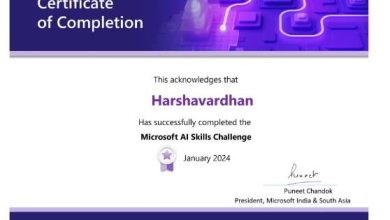Hướng dẫn tạo banner ký tự trong Python và CMD chỉ với vài bước đơn giản
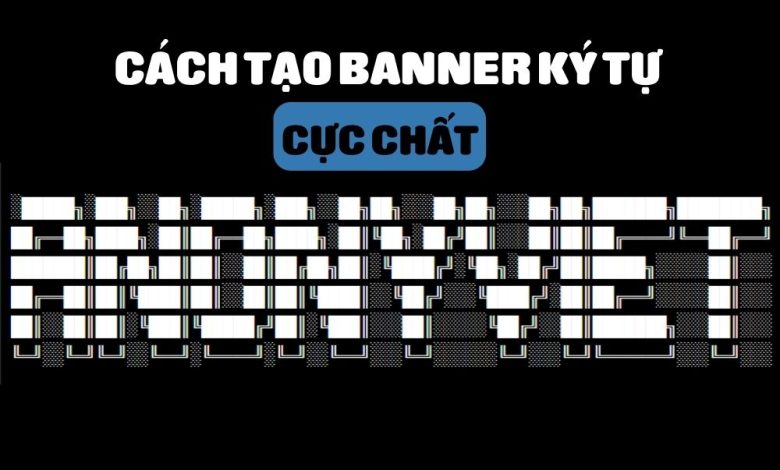
Cách tạo banner ký tự trong Python và CMD là một kỹ năng thú vị và hữu ích mà bạn có thể học được. Banner ký tự là những hình ảnh được tạo ra bằng các ký tự ASCII, có thể được sử dụng để trang trí cho các dự án lập trình, website, hoặc làm nền cho các bài thuyết trình. Trong bài viết này, Rathuuich sẽ hướng dẫn bạn cách tạo banner ký tự trong Python và CMD bằng các lệnh cơ bản.
Cách tạo banner ký tự trong Python và CMD
Bước 1: Truy cập trang web sau đây
Bước 2: Nhập ký tự banner vào ô trống > Enter
Bước 3: Nhấn Copy vào kết quả mà bạn ưng ý
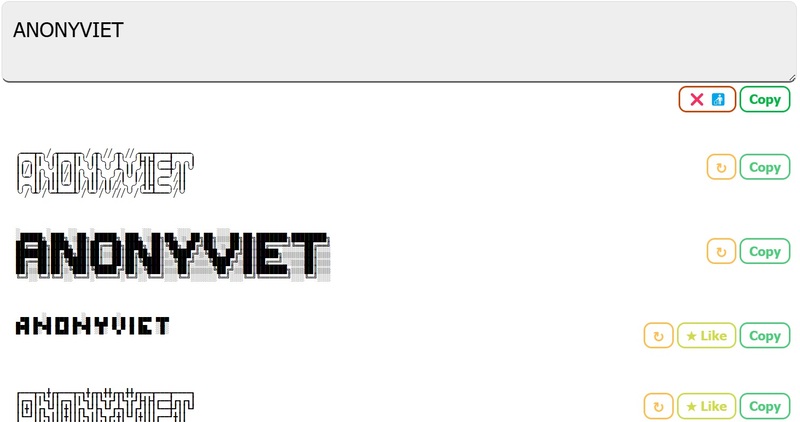
Bước 4: Vào Python, soạn code:
font = “””
[Dán Banner đã copy vào đây]“””
print(font)
Hoặc:
def banner():
[Dán Banner đã copy vào đây]
font = “””“””
print(font)if __name__ == “__main__”:
banner()
Hoặc:
banner = “””
[Dán Banner đã copy vào đây]“””
print(banner)
Ngoài ra, bạn có thể chạy banner trong Command Prompt, bằng cách:
Bước 1: Sau khi soạn xong code, bạn cần lưu lại file Python với đuôi .py, ví dụ banner.py
Bước 2: Nhấn chuột phải vào banner.py > Chọn ‘Copy as path’ để sao chép đường dẫn
Bước 3: Nhấn tổ hợp phím Windows+R, gõ cmd, và nhấn Enter để mở Command Prompt
Bước 4: Trong CMD, bạn cần di chuyển đến thư mục chứa file Python của bạn, bằng cách dùng lệnh
cd [dán đường dẫn vào]
Ví dụ: cd C:UsersABCDocuments
Bước 5: Bạn gõ tên file Python của bạn, kèm theo từ khóa python, để chạy file đó. Ví dụ:
python banner.py
Nếu thành công, bạn sẽ thấy banner ký tự của bạn được in ra trong CMD, đẹp mắt và ấn tượng.
Lời Kết
Cách tạo banner ký tự trong Python và CMD không quá khó khăn. Bằng cách này, bạn có thể tạo ra những banner độc đáo và ấn tượng. Chúc bạn áp dụng thành công!